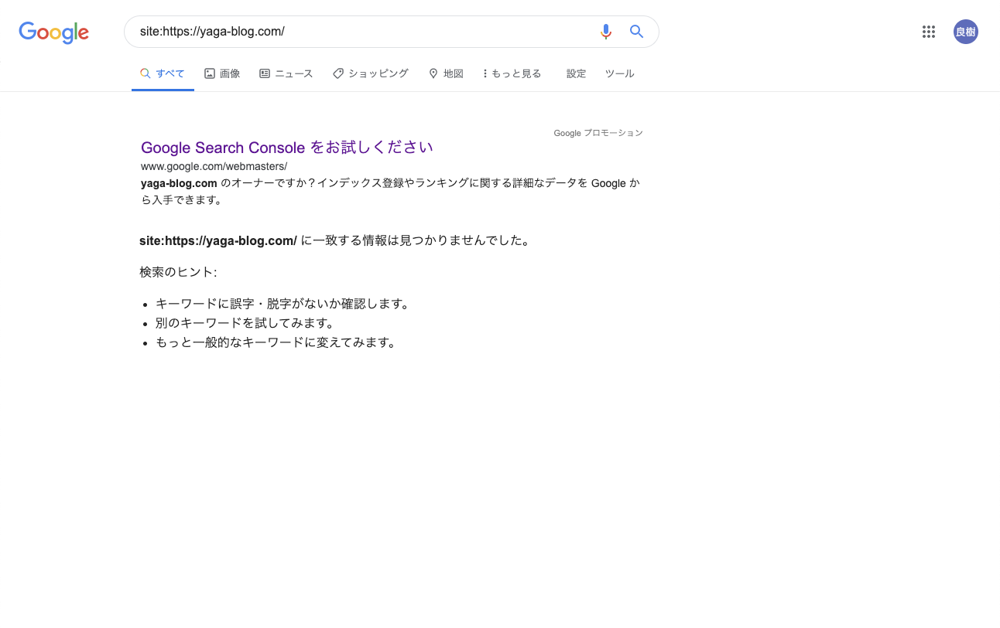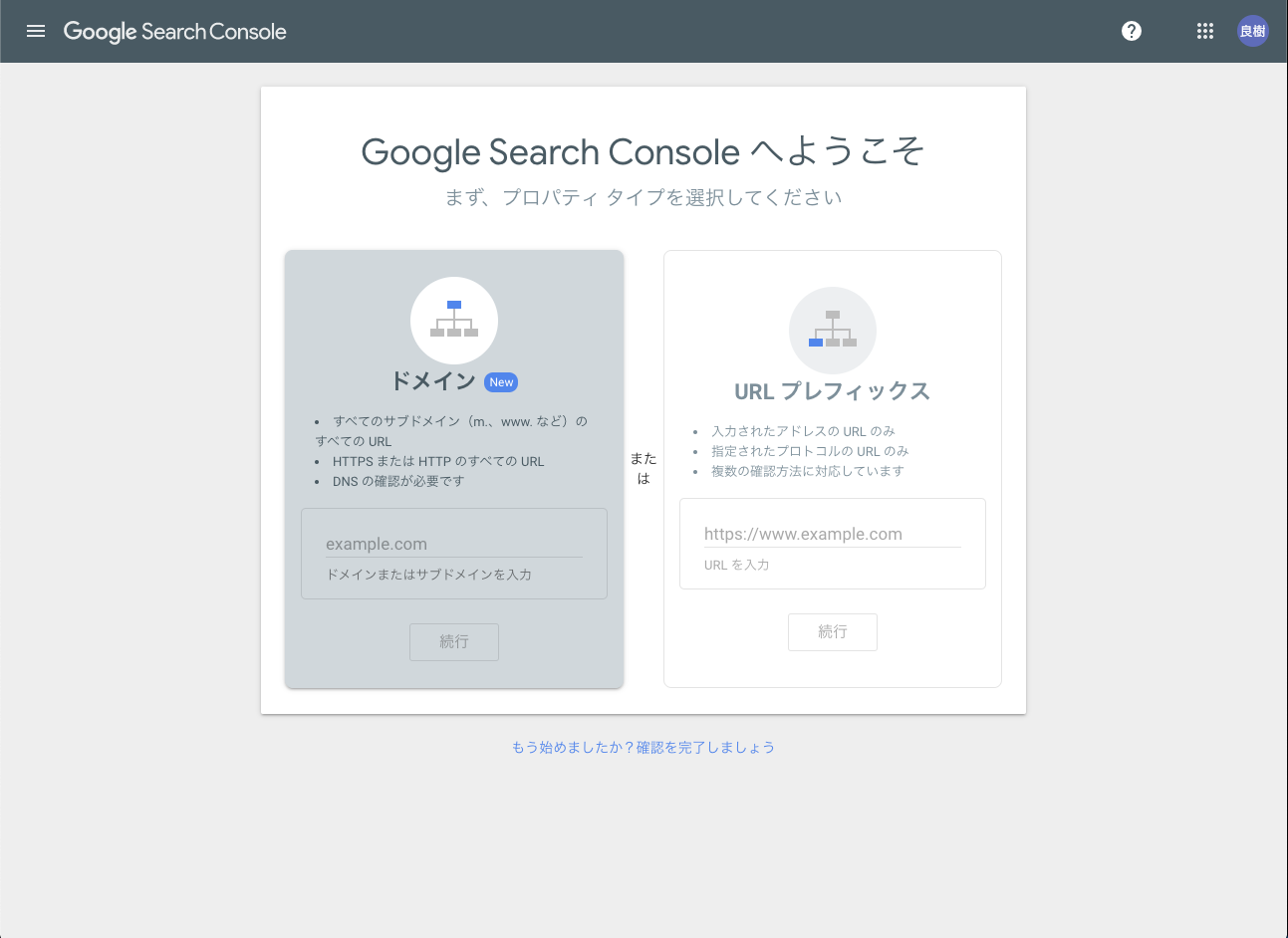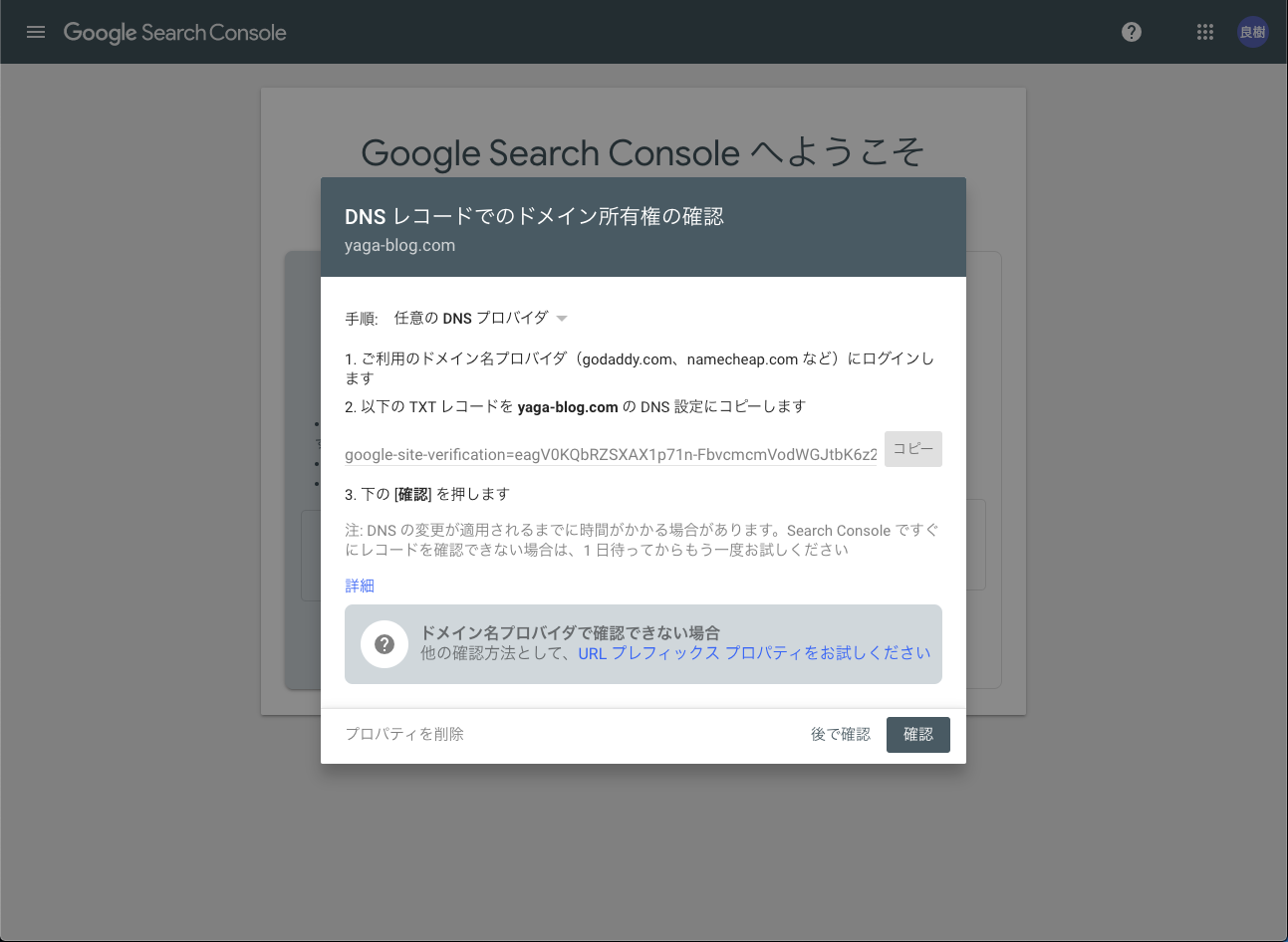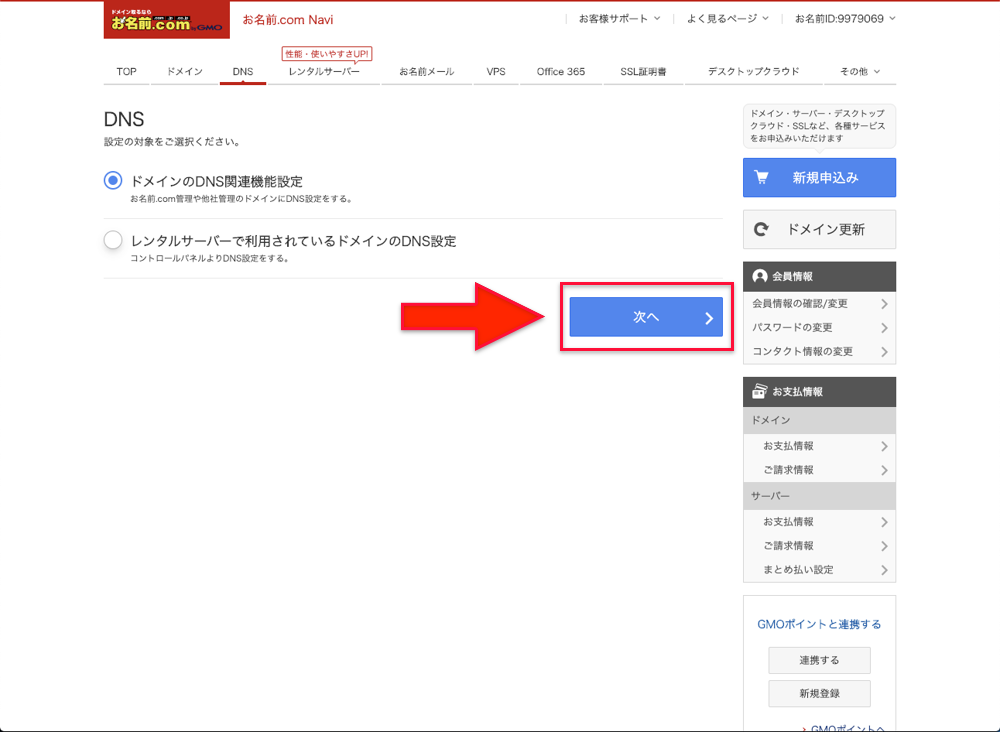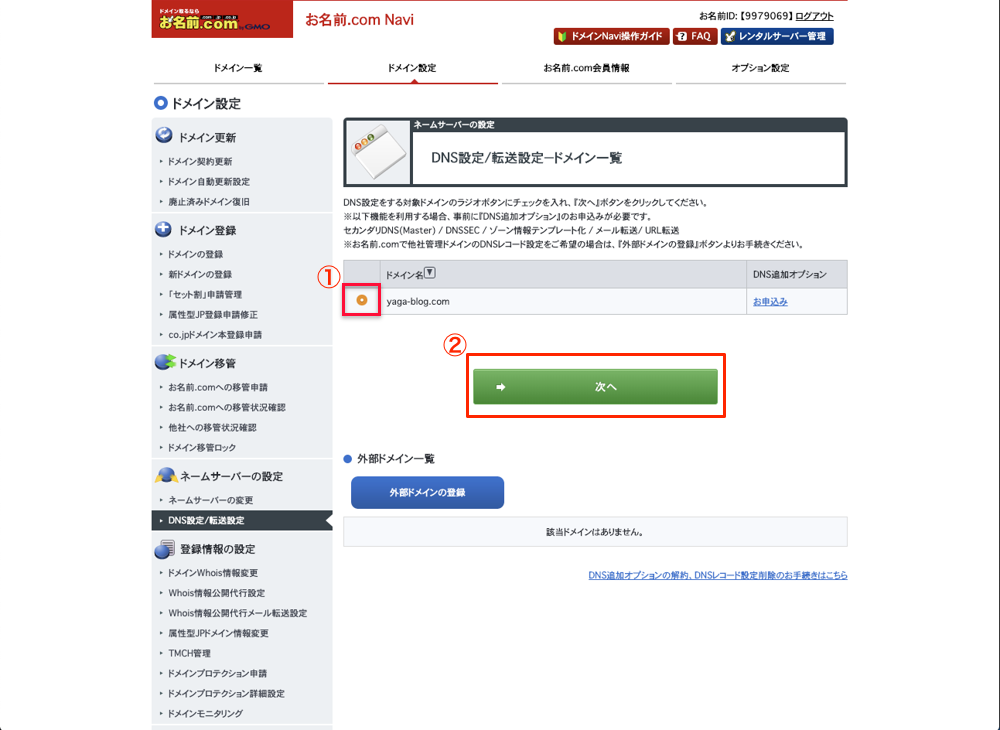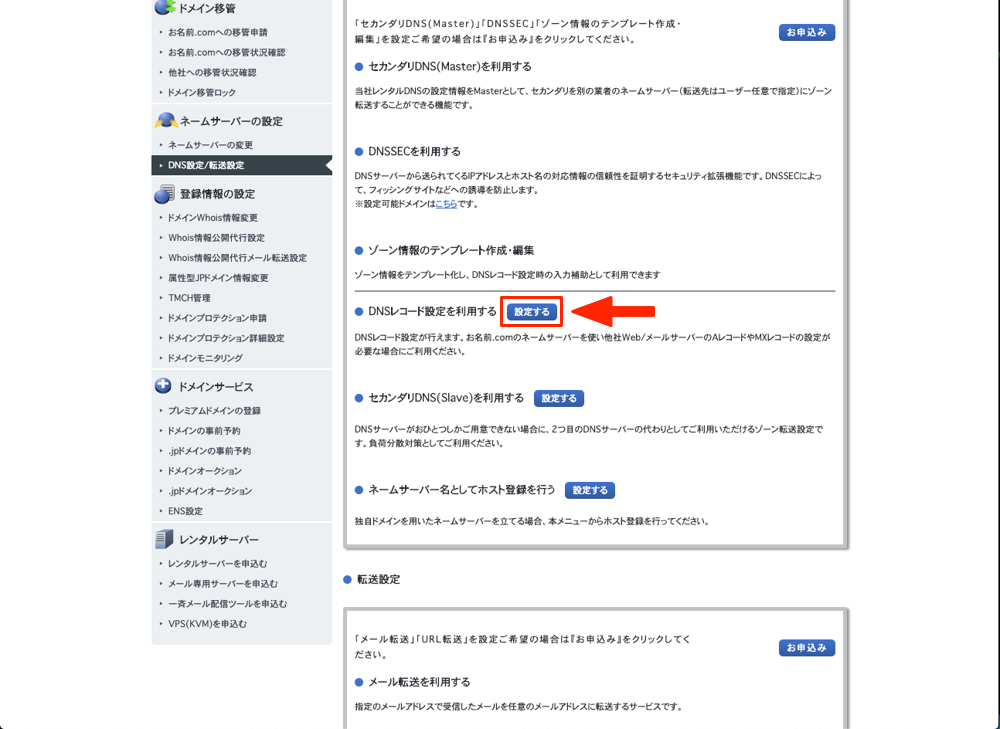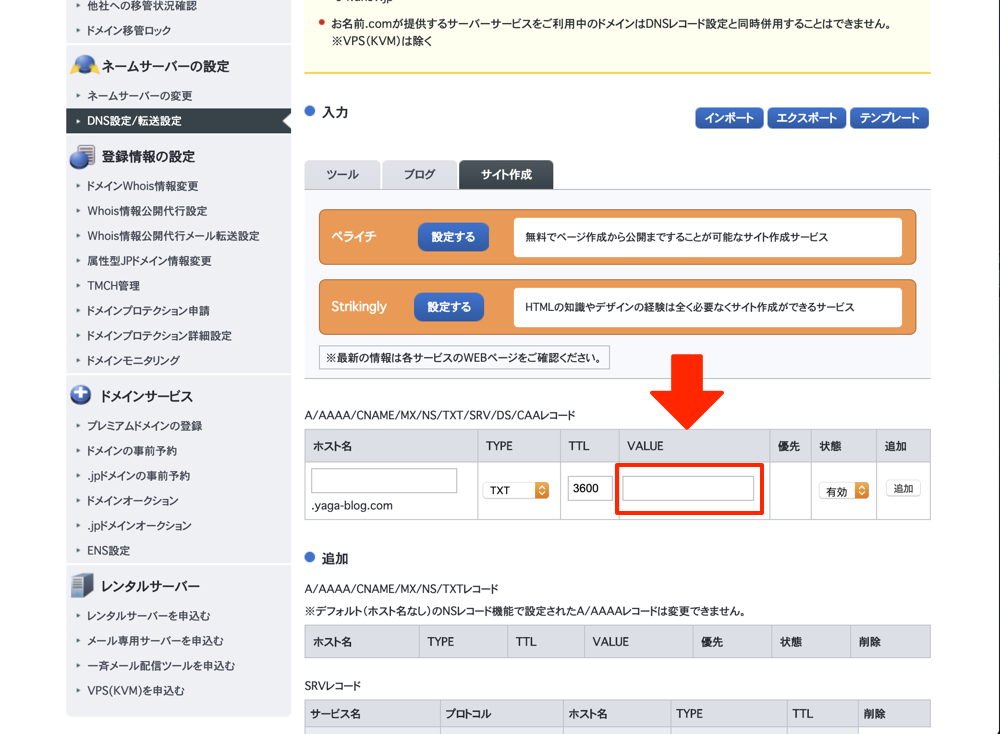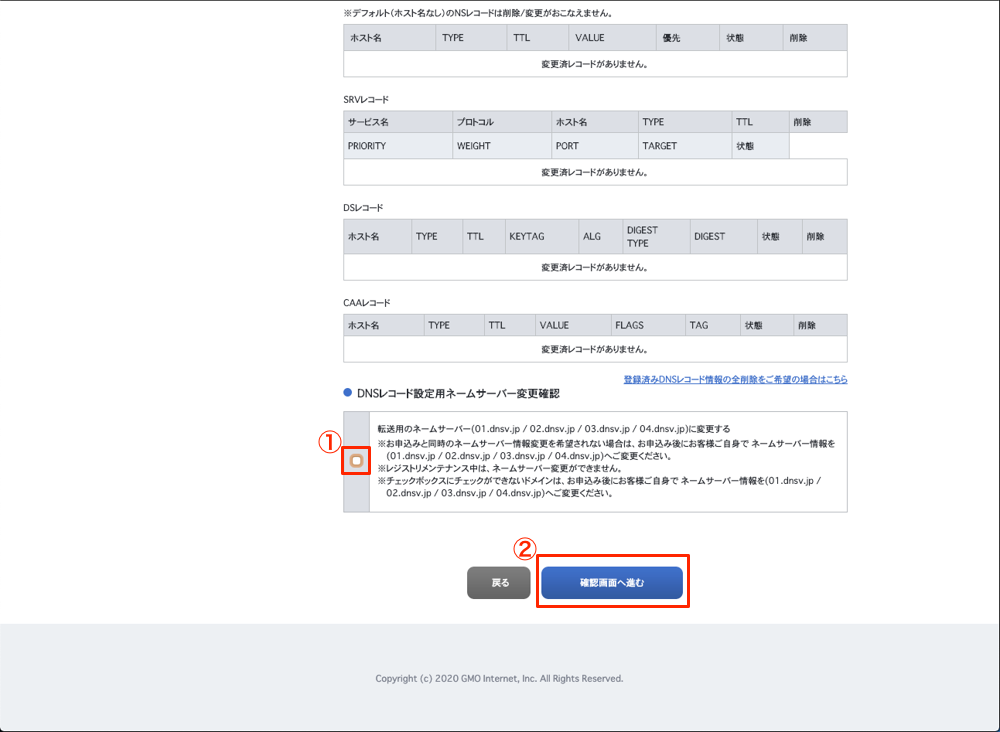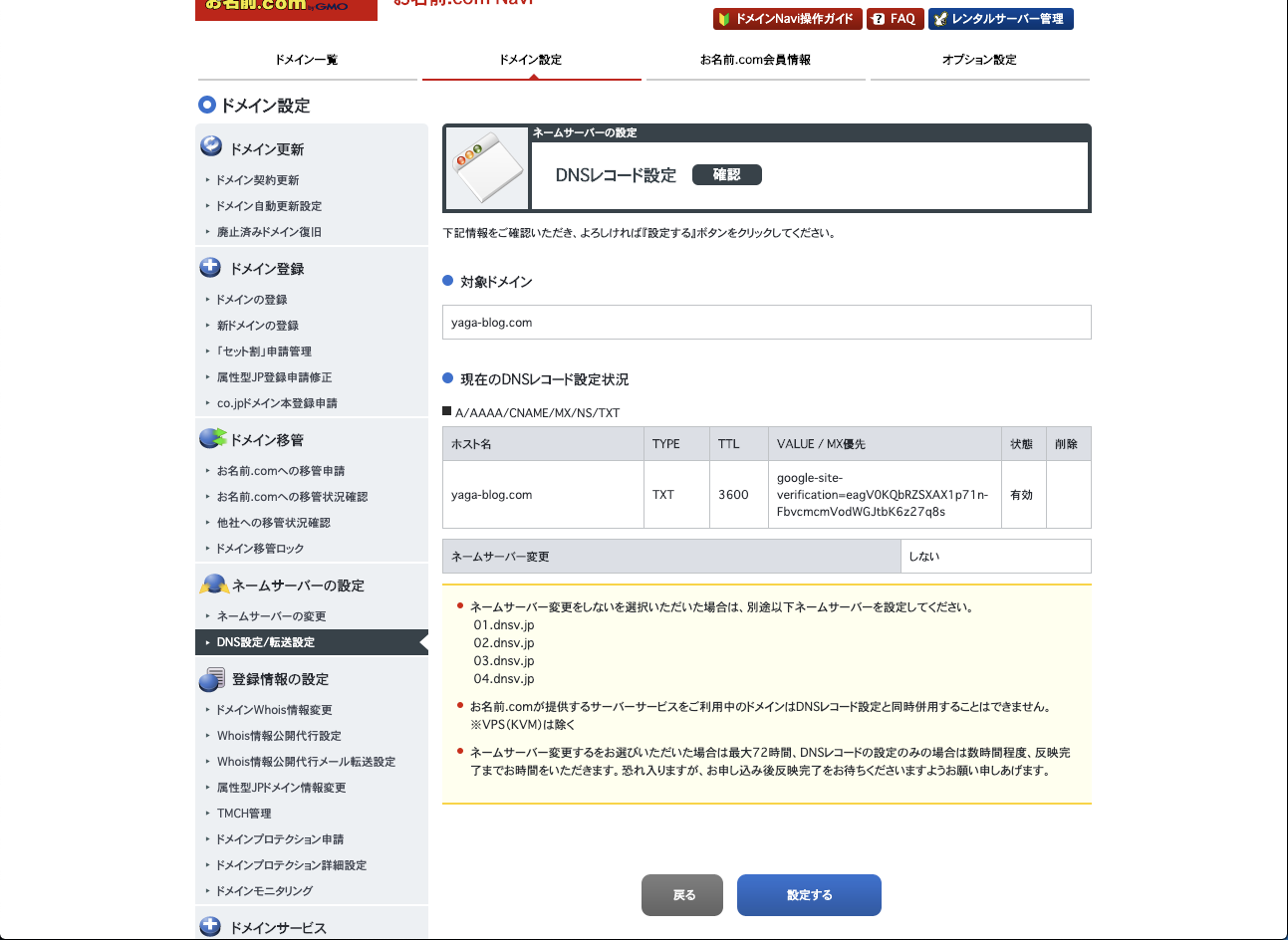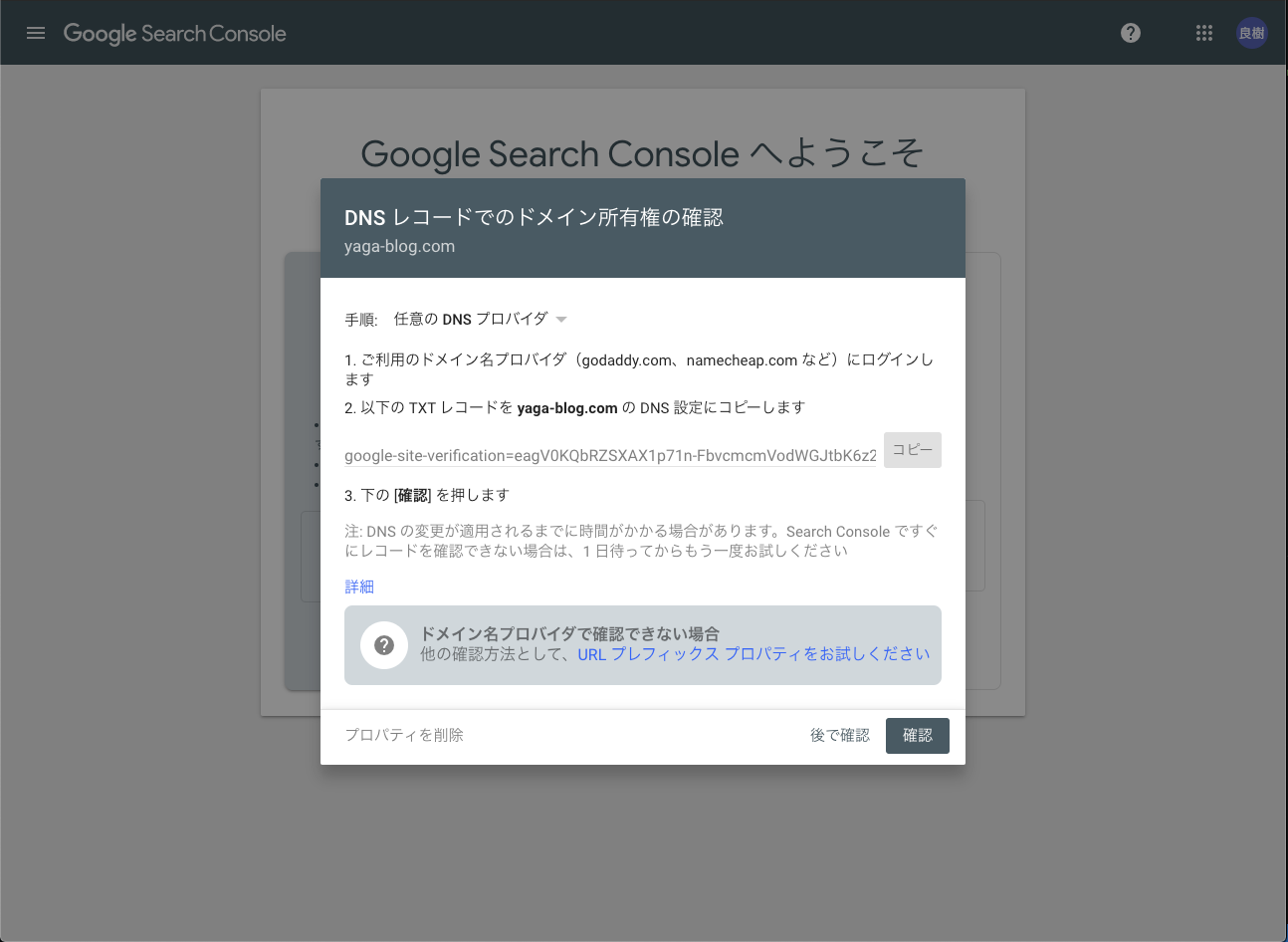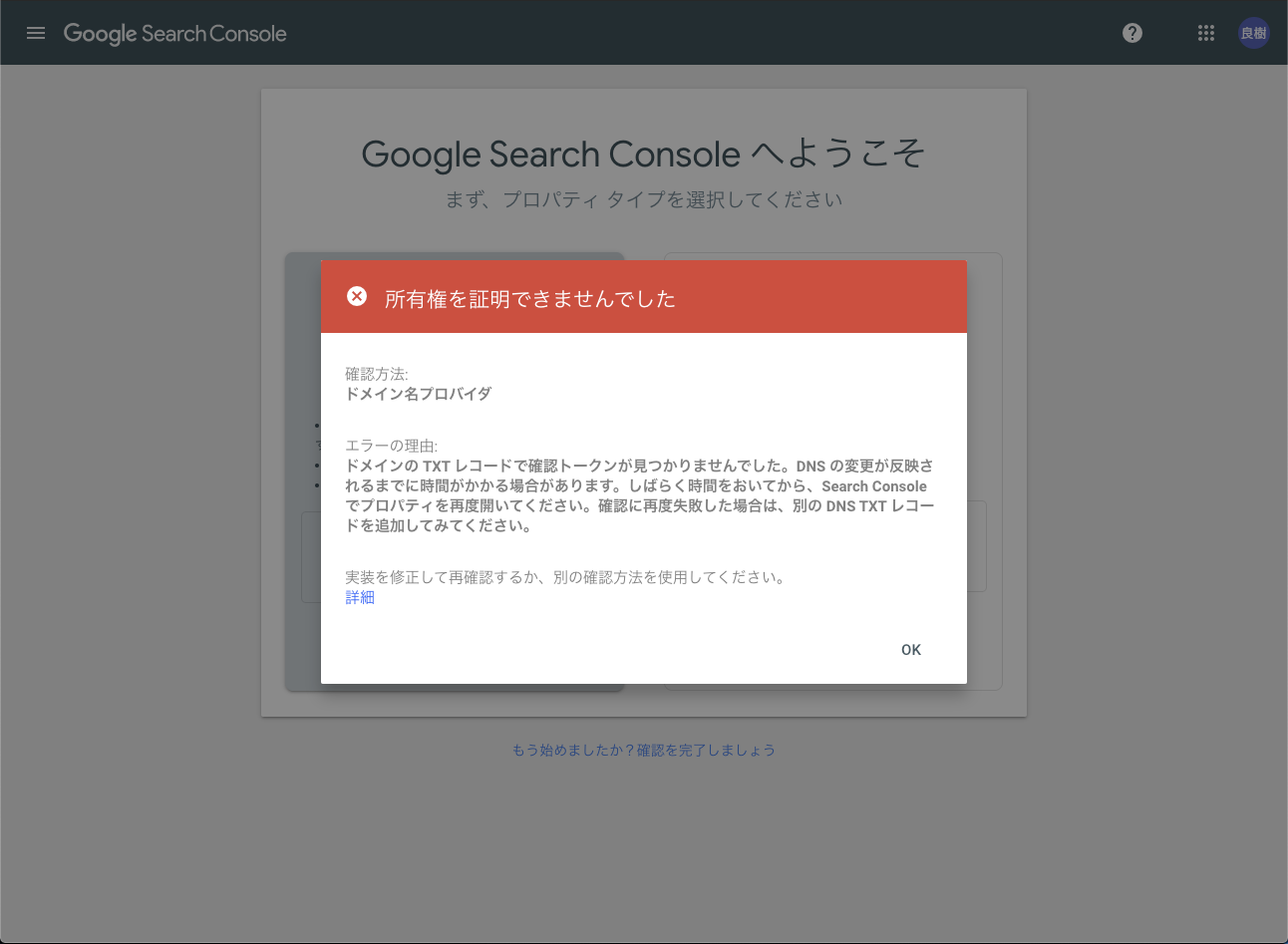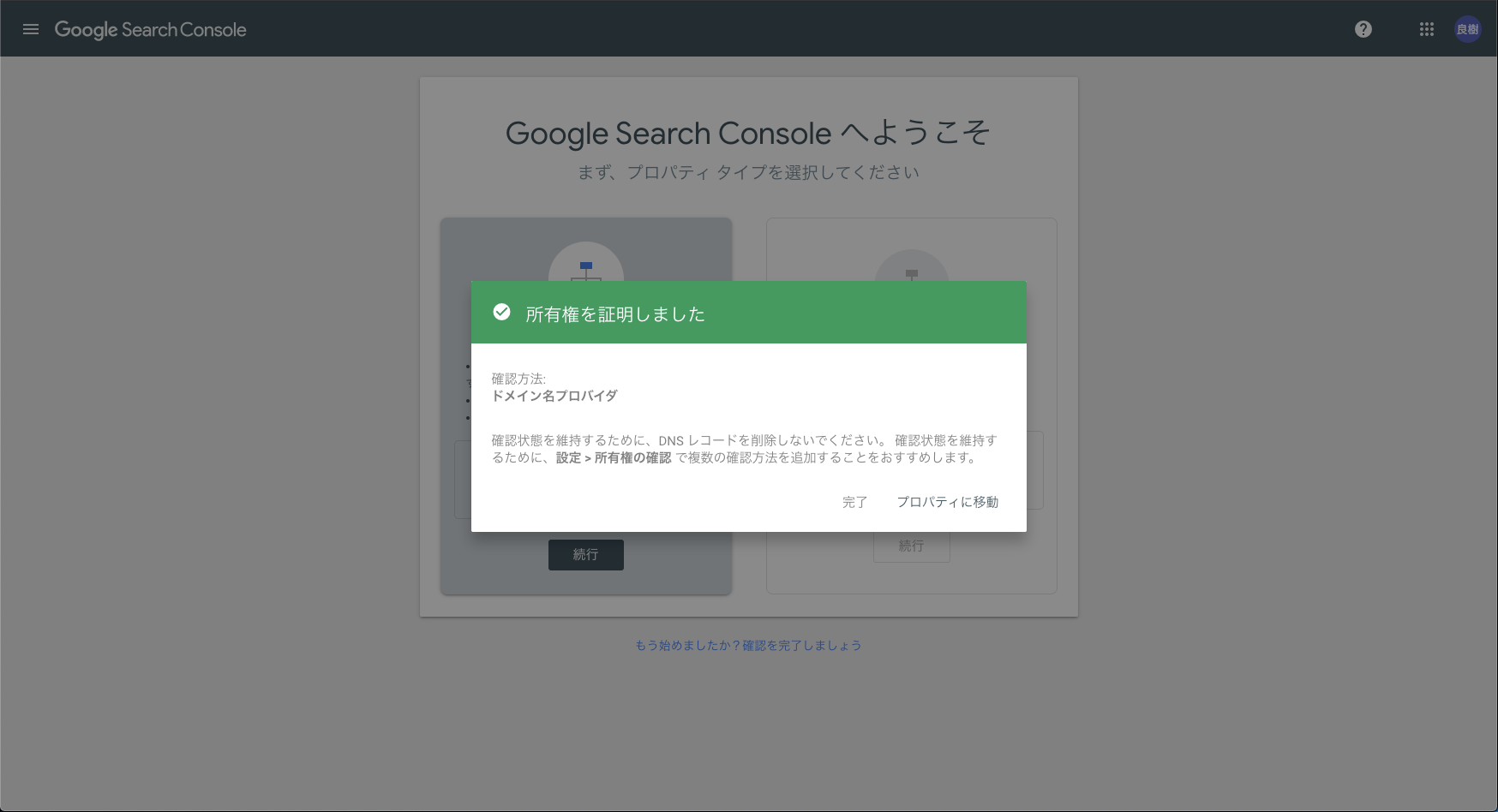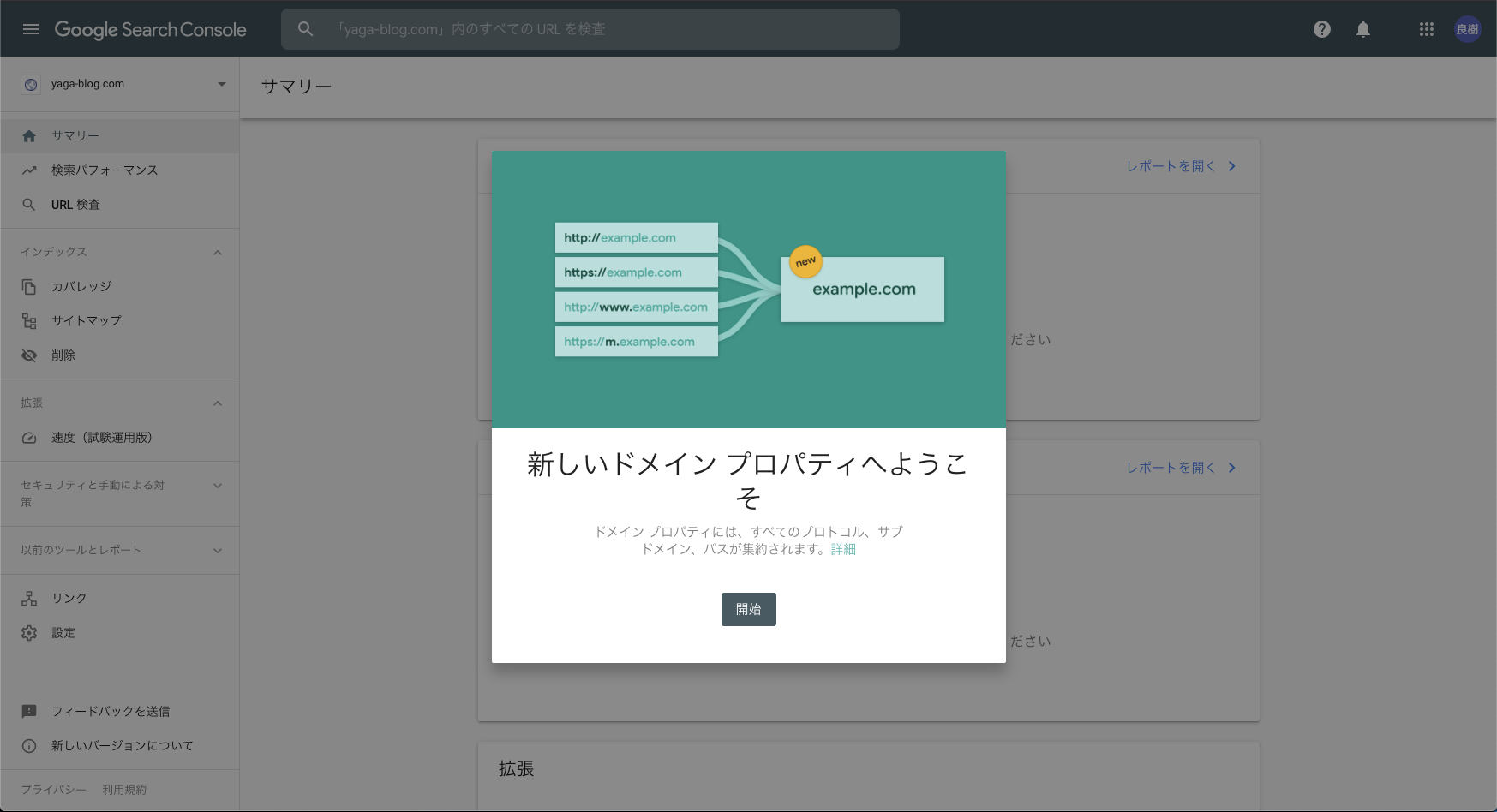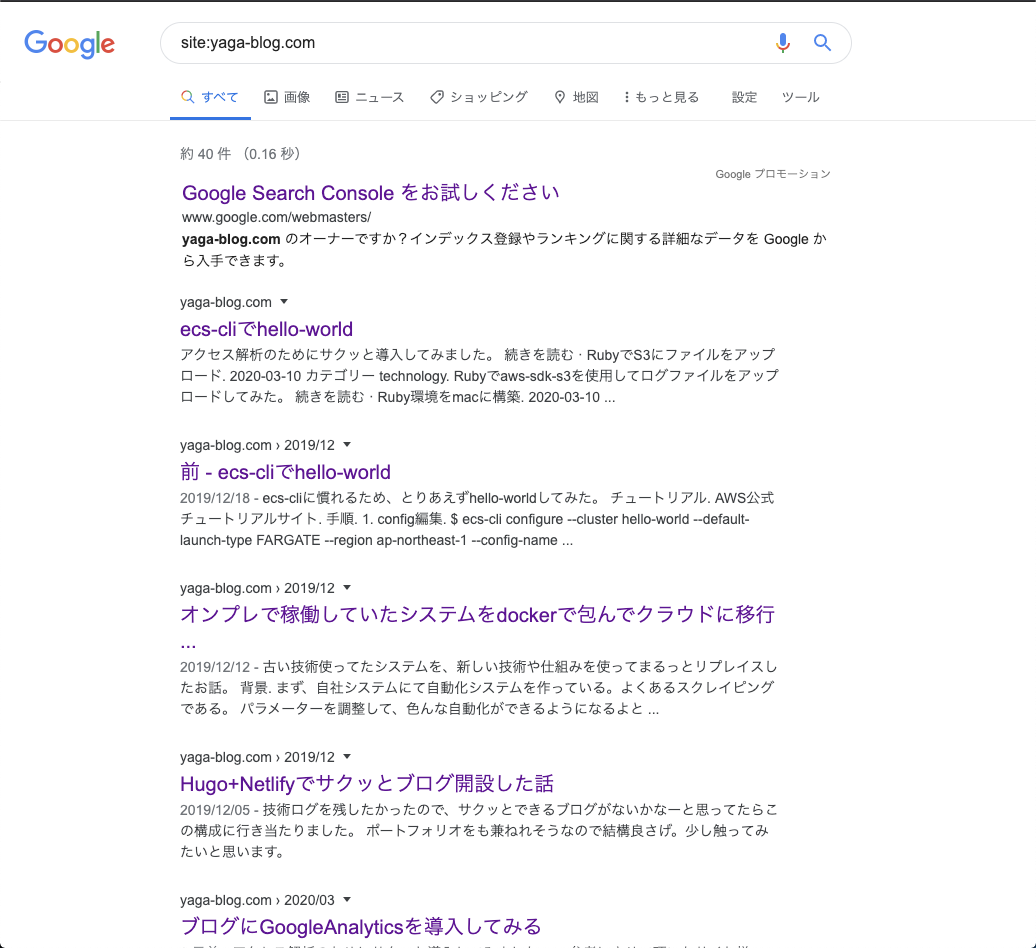Google検索で自分のブログを検索できるようにしてみた
Googleで検索しても出てこないなーと思って調べてみました。
■ 前提
-
独自ドメインを取得済みであること
-
独自ドメインが設定済であること(=URL叩くと表示される)
■ 内容
1. 作成したサイトの現在を知る
参考にしたサイトにも記載の通り、site:自分のサイトURLで検索するだけで良い模様。 とりあえずやってみる。
はい、もちろんでないよね。笑
て事で、GoogleSearcConsole(サチコ)を設定していきたいと思います。
2. GoogleSearchCosoleを設定する
先ほどの検索結果に出てきた、「Google Search Console をお試しください」をクリックすると以下が表示されます。
今回はドメインプロパティを選択します。
両者の違いについては他の方の記事を参考にしてください。 (一応参考サイト様にいくつかリンクを貼っておきます。)
TXTレコードを自身の契約しているドメインのプロバイダー(私の場合はお名前.com)にてレコードを足してあげる必要がある。
3. ドメインのプロバイダー設定を変更する@お名前.com
こちらのサイトを参考にしました。
4. 確認する
この後は、記事のURLを登録したりSEO対策したりするらしい。
一応出来ているっぽいので今回はおーわり。
■ 参考サイト様
-
◯全体的な参考
-
◯ドメインとURLプレフィックスについて
-
◯お名前.comでのTXTレコードの追加方法